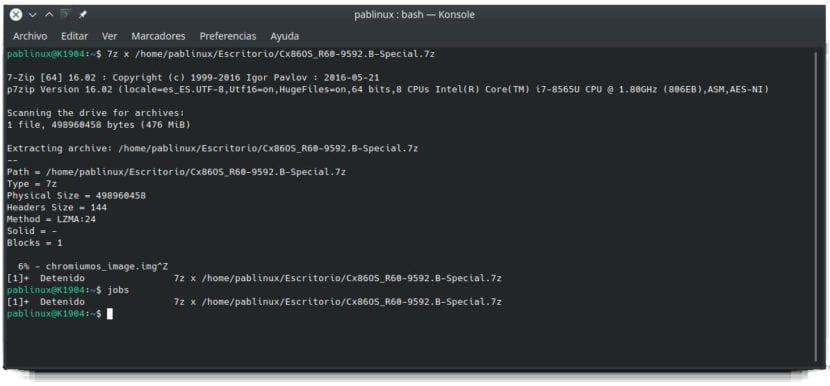
சாத்தியமான நிலைமை: சுத்தமான நிறுவல்களை நீங்கள் விரும்புகிறீர்கள். தரவை கைமுறையாக மீட்டெடுக்கிறீர்கள், இயக்க முறைமை நிறுவப்பட்ட பின் அதே மென்பொருளை எப்போதும் நிறுவுவீர்கள். எல்லா APT தொகுப்புகளையும் ஒன்றன் பின் ஒன்றாக நிறுவ உங்களுக்கு நீண்ட கட்டளை உள்ளது. நீங்கள் கட்டளையை உள்ளிடவும். அது முடிவடையும் வரை நீங்கள் காத்திருங்கள். உங்கள் அணி உலகில் மிகவும் சக்திவாய்ந்ததல்ல, அது பாதிக்கப்படுகிறது. இதற்கு தீர்வு இருக்கிறதா? உண்மை என்னவென்றால், நம்மால் முடியும் பின்னணியில் ஒரு முனைய செயல்முறையை இயக்கவும் எப்படி என்பதை இந்த கட்டுரையில் காண்பிப்போம்.
மேற்கண்ட நிலைமை உபுண்டுவைப் பயன்படுத்தும் போது எனக்கு ஏற்பட்ட ஒன்று. நான் நிறைய மென்பொருளை நிறுவியிருக்கிறேன், நான் விரும்பியபடி அதை விட்டுவிட இன்னொன்றை நிறுவல் நீக்கம் செய்தேன், ஆனால் அது குபுண்டுவில் எனக்கு தேவையில்லை, ஏனென்றால் பெட்டியிலிருந்து எனக்கு தேவையான அனைத்தையும் அது கொண்டுள்ளது. அது எதுவாக இருந்தாலும் இருக்கிறது முனைய சாளரம் திறந்திருப்பதைத் தவிர்க்க ஒரு வழி இது தொந்தரவு செய்யலாம் அல்லது தற்செயலாக செயல்முறையை நிறுத்தி நிறுத்தலாம். இதை நாம் பின்னணியில் இயக்கினால் நமக்கு ஏற்படாது.
bg முனையத்திலிருந்து பின்னணிக்கு ஒரு செயல்முறையை எடுக்கும்
En இந்த கட்டுரை முனையத்தில் வாழ்நாளின் குறுக்குவழிகளுடன் ஏன் நகலெடுத்து ஒட்ட முடியாது என்பதை நாங்கள் விளக்குகிறோம். அந்த குறுக்குவழிகள் ஒரு செயல்முறையை நிறுத்த Ctrl + C போன்ற பிற செயல்களைச் செய்யப் பயன்படுகின்றன. பல திட்டங்களில், Ctrl + Z கடைசி மாற்றத்தை செயல்தவிர்க்க இது பயன்படுகிறது, ஆனால் இது முனையத்திலும் வேலை செய்யாது. முனையத்தில் அது என்ன செய்கிறது என்பது ஒரு செயல்முறையை இடைநிறுத்தி அதை "வேலைகள்" இல் சேர்க்கிறது. APT தொகுப்புகளை (sudo apt update) புதுப்பித்து Ctrl + Z ஐ அழுத்தவும் இது எவ்வாறு செயல்படுகிறது என்பதைக் காணக்கூடிய மிக விரைவான எடுத்துக்காட்டு. முனையம் "[1] + நிறுத்தப்பட்டது" என்று சொல்வதைக் காண்போம், அதாவது செயல்முறை எண் 1 ஐ நிறுத்திவிட்டு, அந்த முனையத்திற்கான வேலைகள் பட்டியலில் சேர்த்துள்ளோம்; நாங்கள் வெளியே சென்றால், வேலைகள் அவருடன் செல்கின்றன. அவற்றை மறுதொடக்கம் செய்ய நாங்கள் பயன்படுத்துவோம் fg அதை முன்னணியில் வைக்க அல்லது bg அதனால் அது பின்னணியில் உள்ளது. இரண்டு நிகழ்வுகளிலும் முனையத்தில் செயல்பாட்டைக் காண்போம், நாங்கள் சாளரத்தை மூடினால் அது நிறுத்தப்படும்.
ஒரு முனைய செயல்முறை அல்லது பல இடைநிறுத்தப்பட்டவுடன், நாம் பயன்படுத்தி நிலுவையில் இருப்பதைக் காணலாம் கட்டளை வேலைகள் நாங்கள் மேலே குறிப்பிட்டுள்ளோம். ஒன்றுக்கு மேற்பட்ட செயல்முறைகள் நிறுத்தப்பட்டால், நாங்கள் எண்ணைச் சேர்ப்போம் fg o bg ஒரு குறிப்பிட்ட ஒன்றை மீண்டும் தொடங்க. விருப்பம் bg (பின்னணி = பின்னணி) மீண்டும் செயல்முறையை நிறுத்த அனுமதிக்காது. செயல்முறை நேரடியாக பின்னணியில் இயங்க விரும்பினால், மேற்கோள்கள் இல்லாமல் "&" ஐ சேர்ப்போம்.
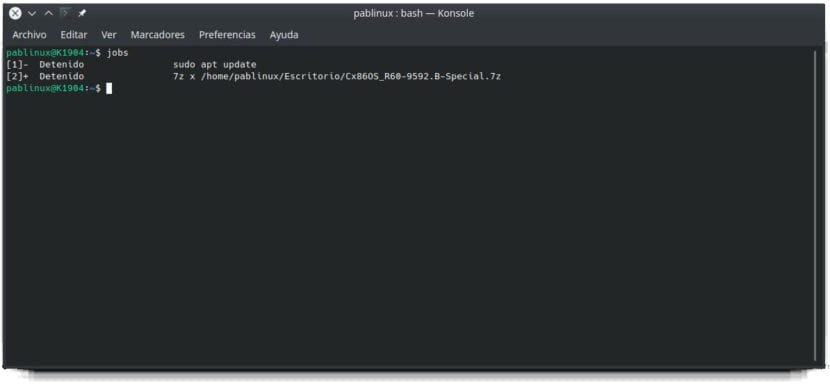
மறுக்க முனையத்திலிருந்து வெளியேறும் போது பணியைத் தொடர அனுமதிக்கிறது
சாளரத்தை மூடிய பின் பின்னணியில் ஒரு முனைய செயல்முறை தொடர விரும்பினால், நாங்கள் கட்டளையைப் பயன்படுத்துவோம் மறுக்க. இதைச் செய்ய, பின்பற்ற வேண்டிய படிகள் இவை:
- நாங்கள் ஒரு செயல்முறையைத் தொடங்குகிறோம்.
- நாங்கள் அதை Ctrl + Z உடன் நிறுத்துகிறோம்.
- நாம் எழுதுகிறோம் வேலைகள் செயல்முறை எண்ணைக் காண.
- நாம் பின்வரும் கட்டளையை எழுதுகிறோம், அங்கு சதவீதத்தின் பின்னால் உள்ள எண் முனையத்திலிருந்து வெளியேறிய பின் பின்னணியில் இயக்க விரும்பும் செயல்முறையுடன் ஒத்துப்போகிறது:
disown -h %1
- பின்வரும் கட்டளையுடன் செயல்முறையை மறுதொடக்கம் செய்கிறோம் (1 ஐ பயன்படுத்தி மறுதொடக்கம் செய்ய விரும்பினால்):
bg 1
- நாங்கள் விரும்பினால், நாங்கள் முனையத்தை மூடுகிறோம்.
இது செயல்படுகிறதா என்பதைச் சரிபார்க்க சிறந்த வழி ஒரு பெரிய கோப்பை அவிழ்ப்பதாகும். முந்தைய ஸ்கிரீன்ஷாட்டில், முனையத்திலிருந்து நான் 7z கோப்பை எவ்வாறு அன்ஜிப் செய்கிறேன் என்பதை நீங்கள் காணலாம். கோப்பின் அளவைப் பொறுத்து, இதற்கு பல நிமிடங்கள் ஆகலாம். நாங்கள் மேலே விளக்கியதை நீங்கள் செய்தால், அதை அன்சிப் செய்ய நாங்கள் சொன்ன பாதைக்கு நீங்கள் செல்லலாம் (இயல்புநிலையாக / ஹோம்), வலது கிளிக் செய்து, அதன் பண்புகளை அணுகி, அளவு சிறிது சிறிதாக அதிகரிக்கிறதா என்று சரிபார்க்கவும். அவ்வாறு இல்லையென்றால், பண்புகள் சாளரத்தை மூடிவிட்டு அதை மீண்டும் அணுகுவோம். பிரச்சினை? ஒரு செயல்முறை முடிந்ததும் துல்லியமாக அறிய வழி இல்லை. ஒரு கோப்பை அவிழ்ப்பதில், அது இனி அளவு அதிகரிக்காதபோது அது முழுமையானது என்று கருதப்படுகிறது. எந்தவொரு சந்தர்ப்பத்திலும், முனையத்தை மூடிய பிறகும் அது தொடர்ந்து செயல்படுகிறது என்பதை நாங்கள் சரிபார்க்க முடியும்.
ஏதாவது சொல்லாமல் இந்த கட்டுரையை முடிக்க நான் விரும்பவில்லை: இருப்பினும் இங்கே விளக்கப்பட்டுள்ள அனைத்தும் பாதுகாப்பானது, எல்லாம் செயல்படுகிறதா என்பதை முதலில் சரிபார்க்க பரிந்துரைக்கிறேன் உங்கள் இயக்க முறைமையில் மிக முக்கியமான ஒன்றைக் கொண்டு சரியாக. எடுத்துக்காட்டாக, 7z கோப்பைப் பதிவிறக்கி அதை அவிழ்த்து விடுங்கள். இந்த இடுகையில் நாங்கள் விளக்கியது போல் எல்லாம் செயல்படுவதை நீங்கள் கண்டால், எல்லாவற்றையும் கொண்டு செல்லுங்கள். பின்னணியில் முனைய செயல்முறைகளை இயக்க இது பயனுள்ளதாக இருக்கும்?